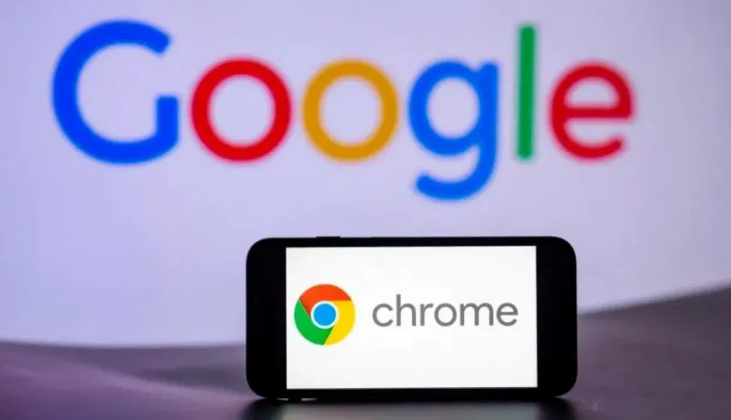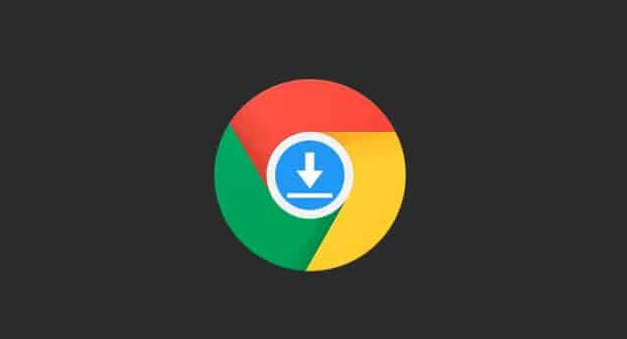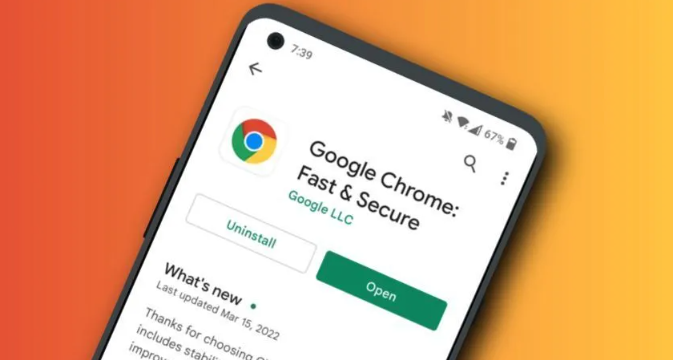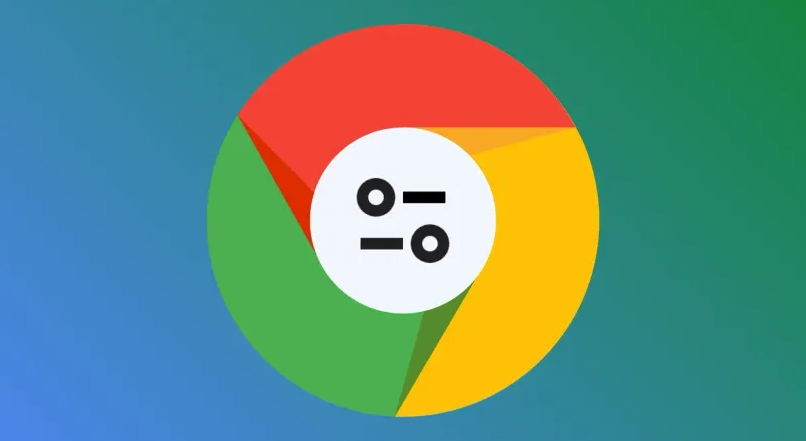详情介绍

1. 检查音量设置:查看电脑系统音量是否被调至最低或静音,可点击电脑桌面右下角的音量图标进行调整。同时,在Chrome浏览器中点击右上角的三个点,选择“设置”,在“外观”部分确认音量已调至适当水平。
2. 检查静音按钮:网页上的视频播放器可能有自己的音量控制,查看视频窗口是否有带有斜线的喇叭图标,若有则点击它以取消静音。
3. 调整浏览器音频设置:在Chrome浏览器中点击右上角的三个点,选择“设置”,向下滚动找到“高级”部分,然后点击“隐私和安全”中的“网站设置”。接着在“媒体”选项下,查看“音频”部分的设置,确保“允许站点播放音频”这一选项是勾选状态。
4. 清除缓存和Cookies:过多的缓存和Cookies可能影响浏览器性能,包括音频播放。在Chrome的设置菜单中,找到“隐私和安全”> “清除浏览数据”,选择“所有时间”作为时间范围,勾选“缓存的图片和文件”以及“Cookies和其他站点数据”,然后点击“清除数据”。
5. 更新Chrome浏览器:旧版本的浏览器可能存在兼容性问题或已知的错误,导致视频无声。点击浏览器右上角的三点菜单,选择“帮助”> “关于Google Chrome”,浏览器将自动检查并安装任何可用的更新。
6. 禁用浏览器扩展:某些浏览器扩展可能会干扰页面元素的加载,包括音频。尝试禁用所有扩展,看看是否能解决问题。在Chrome的设置菜单中,找到“扩展”部分,逐个禁用它们,然后刷新页面测试声音是否恢复。
7. 检查系统音频驱动:如果上述方法都不奏效,可能是计算机音频驱动程序出了问题。访问电脑制造商官网或声卡制造商网站,下载并安装最新的音频驱动程序。也可右键点击“此电脑”,选择“管理”,在打开的计算机管理窗口中,找到“设备管理器”。展开“声音、视频和游戏控制器”选项,右键点击音频设备,选择“更新驱动程序”。按照提示完成驱动程序的更新后,重启电脑,再打开Chrome浏览器查看声音是否正常。
8. 尝试其他浏览器:如果问题依旧存在,可以尝试使用其他浏览器打开相同的视频链接,比如Firefox、Edge或Safari,以确定问题是否特定于Chrome浏览器。